wps如何设置表格阅读模式 wps表格如何进入阅读模式
更新时间:2023-08-09 12:57:32作者:yang
wps如何设置表格阅读模式,WPS表格是一款功能强大的电子表格软件,让用户可以轻松地处理数据及制作报表,而在使用WPS表格时,有时候我们需要将数据以阅读模式的形式呈现,以方便更好地查看和分析数据。如何设置WPS表格的阅读模式呢?接下来本文将详细介绍WPS表格如何进入阅读模式,希望能够帮助大家更好地使用WPS表格软件。

方法/步骤
1.打开表格,依次点击“视图”—“阅读模式”;
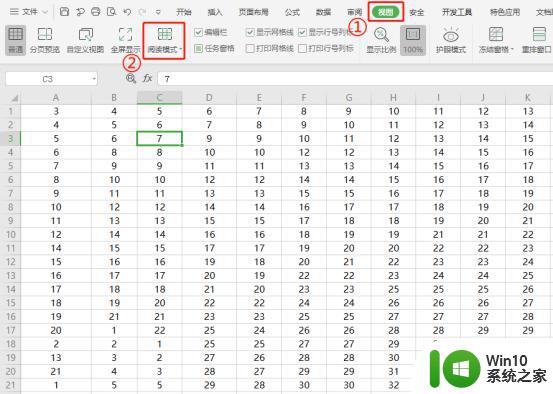
2.根据需要选择一种颜色;
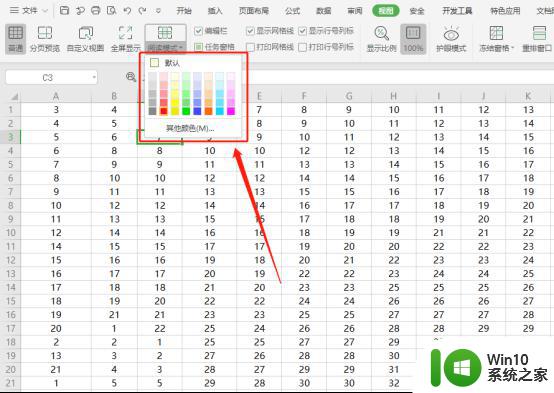
3.这里任选一款颜色后,效果如下图所示;
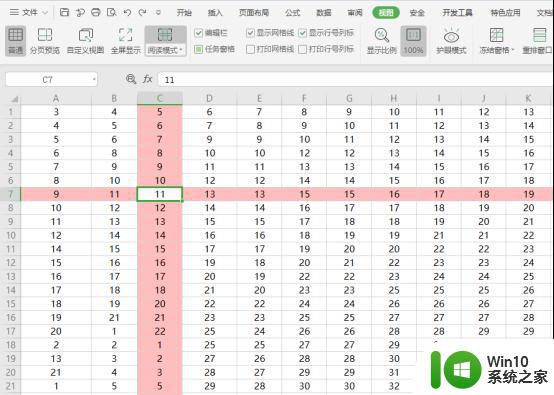
4.如需关闭WPS表格“阅读模式”可再次点击“阅读模式”即可。
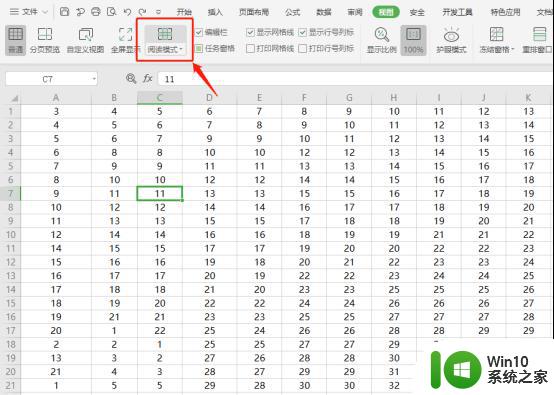
以上就是关于WPS表格如何设置阅读模式的全部内容,如果您遇到相同的问题,可以按照以上方法解决。
wps如何设置表格阅读模式 wps表格如何进入阅读模式相关教程
- wps怎样启动阅读模式 wps如何打开阅读模式
- wps关闭阅读模式的方法 怎么关闭wps的阅读模式
- windowswps阅读模式的关闭方法 wps阅读模式怎么关闭
- wps表格突然变只读怎么办 wps表格突然变成只读模式
- 网页怎么退出阅读模式 浏览器如何关闭阅读模式
- wps表格如何做才不会模糊 wps表格如何调整格式不会模糊
- wps如何设置表格单元格格式 wps表格如何设置单元格格式
- 如何修改wps表格模式 wps表格模式修改方法
- 如何设置WPS文档为只读模式 WPS文档只读模式的设置方法
- wps如何选横式表格 wps如何设置横式表格样式
- wps怎么搜索上次阅读 wps上次阅读如何搜索
- wps如何通过格式对表格进行查找 wps表格如何通过格式进行表格查找
- U盘装机提示Error 15:File Not Found怎么解决 U盘装机Error 15怎么解决
- 无线网络手机能连上电脑连不上怎么办 无线网络手机连接电脑失败怎么解决
- 酷我音乐电脑版怎么取消边听歌变缓存 酷我音乐电脑版取消边听歌功能步骤
- 设置电脑ip提示出现了一个意外怎么解决 电脑IP设置出现意外怎么办
电脑教程推荐
- 1 w8系统运行程序提示msg:xxxx.exe–无法找到入口的解决方法 w8系统无法找到入口程序解决方法
- 2 雷电模拟器游戏中心打不开一直加载中怎么解决 雷电模拟器游戏中心无法打开怎么办
- 3 如何使用disk genius调整分区大小c盘 Disk Genius如何调整C盘分区大小
- 4 清除xp系统操作记录保护隐私安全的方法 如何清除Windows XP系统中的操作记录以保护隐私安全
- 5 u盘需要提供管理员权限才能复制到文件夹怎么办 u盘复制文件夹需要管理员权限
- 6 华硕P8H61-M PLUS主板bios设置u盘启动的步骤图解 华硕P8H61-M PLUS主板bios设置u盘启动方法步骤图解
- 7 无法打开这个应用请与你的系统管理员联系怎么办 应用打不开怎么处理
- 8 华擎主板设置bios的方法 华擎主板bios设置教程
- 9 笔记本无法正常启动您的电脑oxc0000001修复方法 笔记本电脑启动错误oxc0000001解决方法
- 10 U盘盘符不显示时打开U盘的技巧 U盘插入电脑后没反应怎么办
win10系统推荐
- 1 番茄家园ghost win10 32位旗舰破解版v2023.12
- 2 索尼笔记本ghost win10 64位原版正式版v2023.12
- 3 系统之家ghost win10 64位u盘家庭版v2023.12
- 4 电脑公司ghost win10 64位官方破解版v2023.12
- 5 系统之家windows10 64位原版安装版v2023.12
- 6 深度技术ghost win10 64位极速稳定版v2023.12
- 7 雨林木风ghost win10 64位专业旗舰版v2023.12
- 8 电脑公司ghost win10 32位正式装机版v2023.12
- 9 系统之家ghost win10 64位专业版原版下载v2023.12
- 10 深度技术ghost win10 32位最新旗舰版v2023.11